\スマホ料金が2,970円に/
Galaxy Z Foldでエッジパネルを設定する方法

Galaxy Z Foldに限らず、Galaxyスマホには、お気に入りのアプリを登録できるエッジパネルという機能があります。
これが便利で、お気に入りのマルチウィンドウの組み合わせも登録出来るから、YouTubeとTwitterの組み合わせを登録しておいて、すぐに呼び出せるようにしています。
この組み合わせが最高すぎて、いつの間にか時間が経ってしまいます。
そんな便利な機能を設定する方法を書いていきます。
目次
エッジパネルを設定する方法
STEP
設定アプリを開く
まずは、「設定」アプリを開き、「ディスプレイ」タップします。
ディスプレイをタップすると「エッジパネル」があるので、チェックを入れると右ディスプレイ端に表示されます。
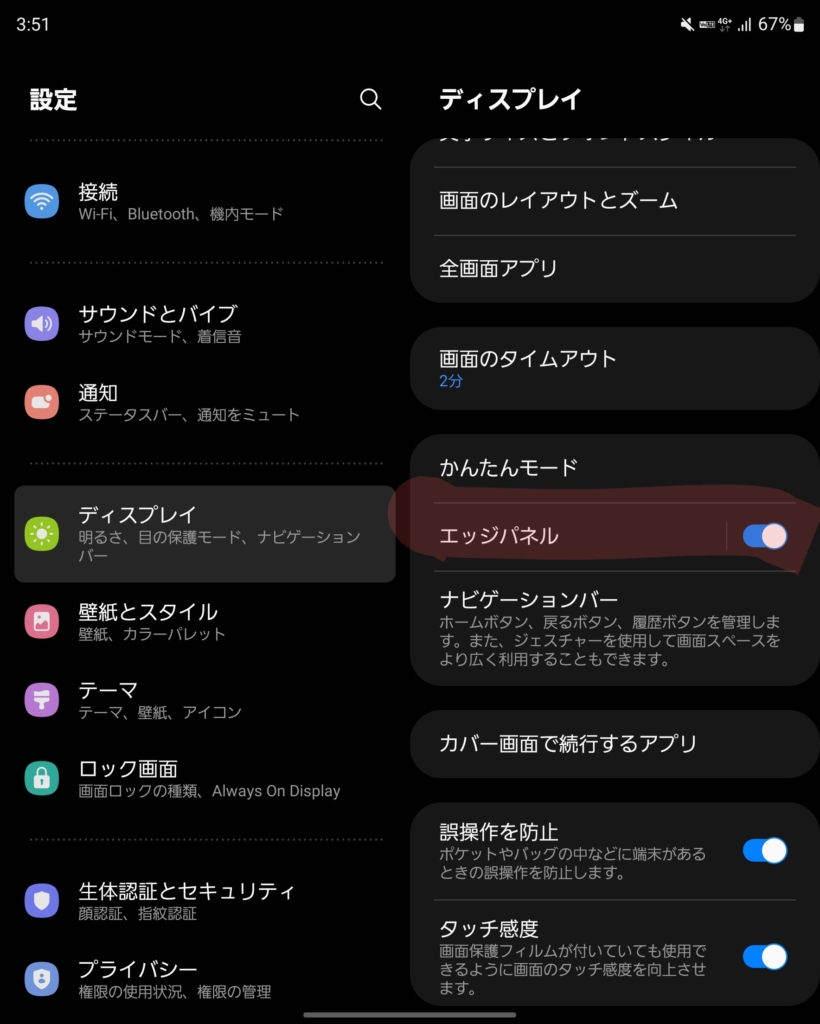
STEP
お気に入りのアプリを登録する
ディスプレイの右端に表示されるようになったら、下の部分に3本線があるので、そこをタップします。
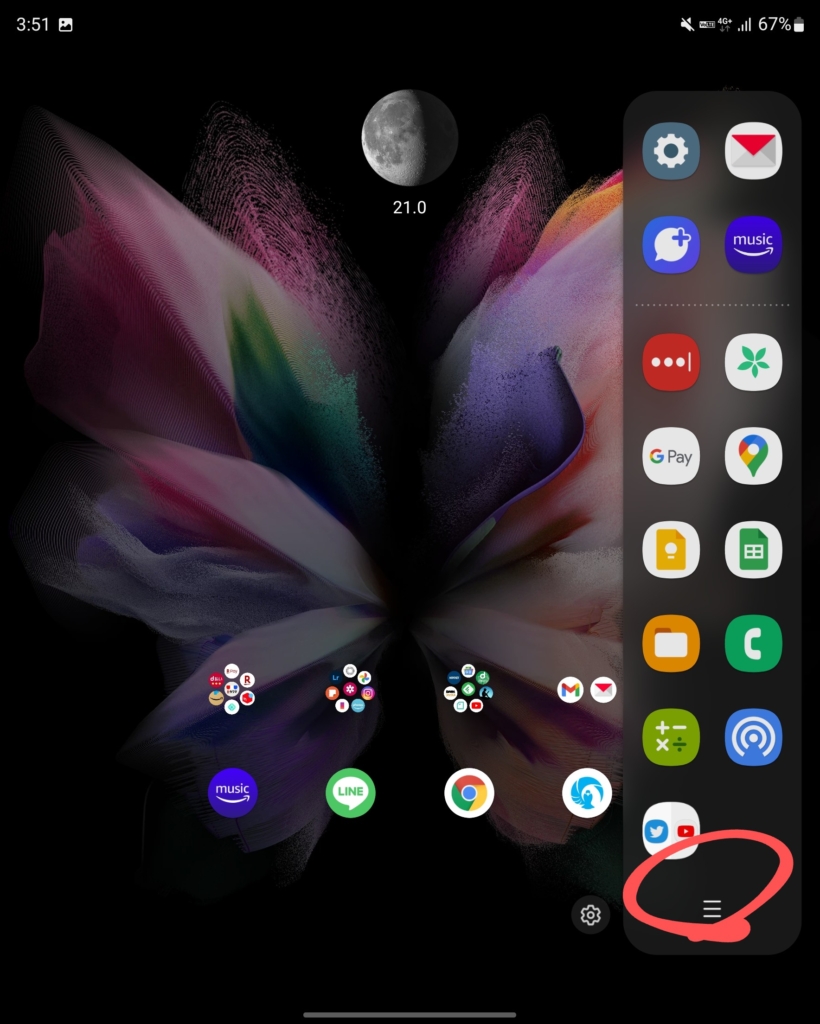
3本線をタップすると、「編集」をさらにタップします。
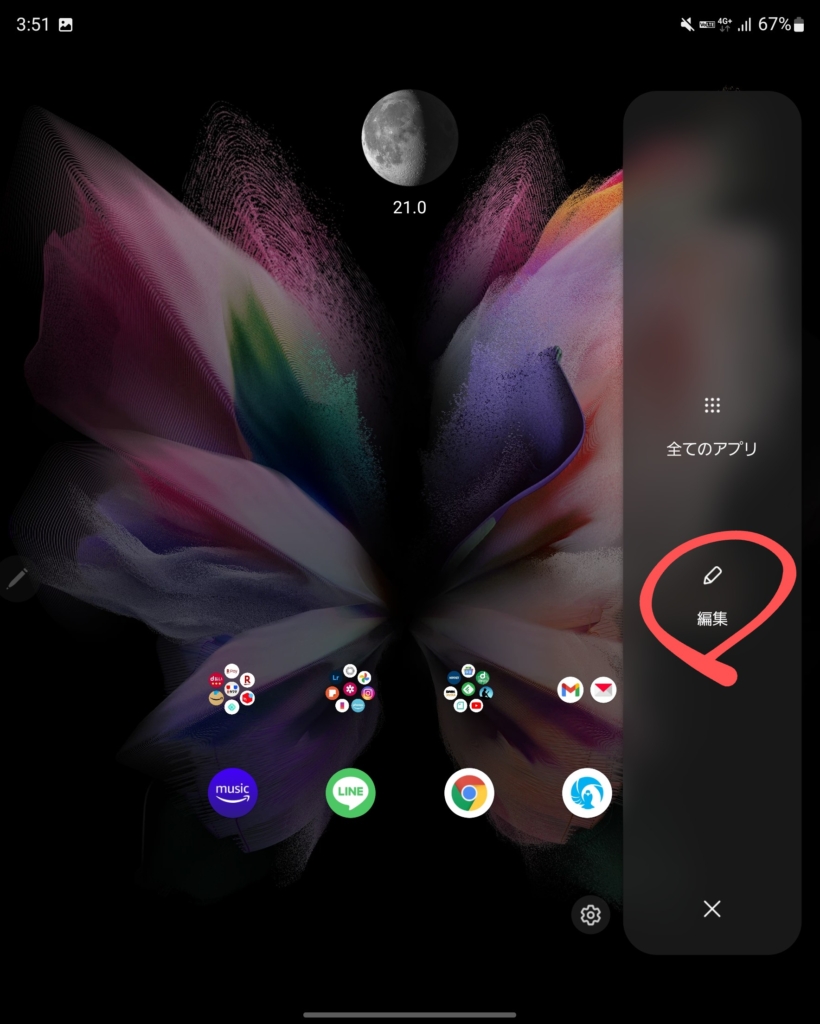
編集をタップすると、ダウンロードしたアプリが表示されるので、良く使うアプリをタップするど自動で追加されます。
削除したい場合は、「-」のマークをタップするとお気に入りから削除されます。
ちなみに、お気に入りのマルチウィンドウの組み合わせも登録することが出来ますよ。
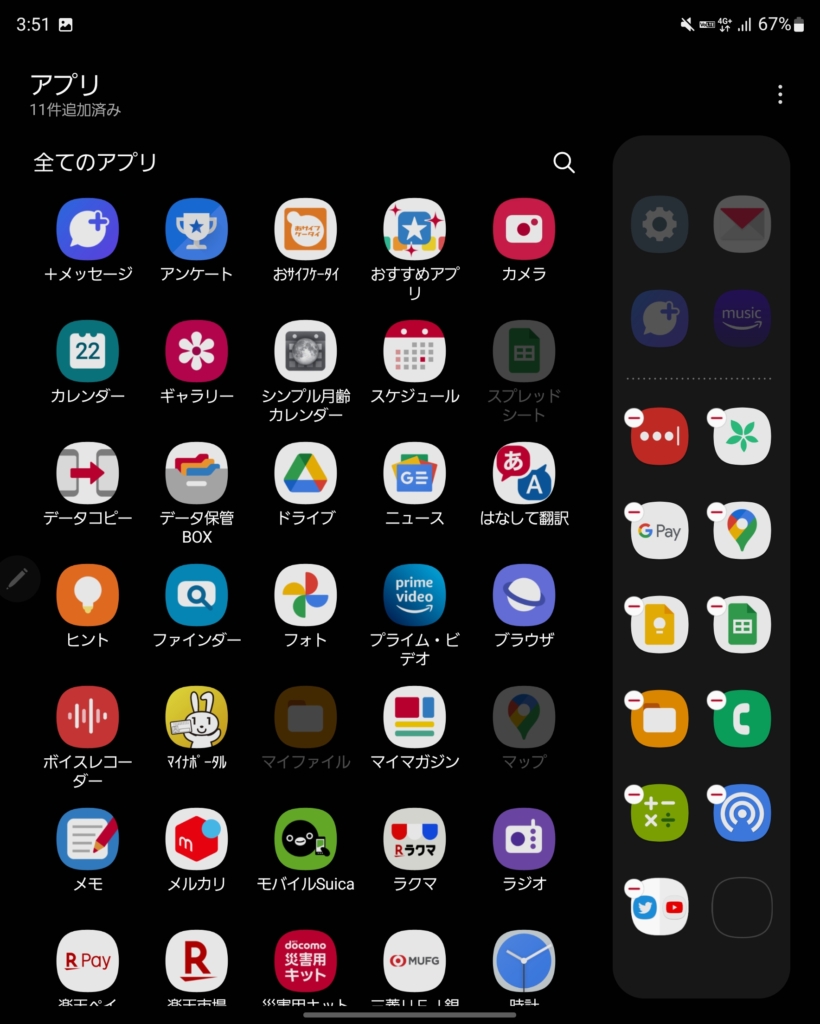
STEP
エッジパネルは、設置場所や高さも変えられる
スクショを撮ることは出来なかったが、エッジパネルを呼び出すバーは、長押しすると移動することが出来ます。
左右どちらかのディスプレイ端にも移動出来るし、上下好きな位置に設置することが出来ます。

まとめ
Galaxy Z Foldのエッジパネルは、Xperiaにサイドセンスみたいな機能で、設定するとかなり便利になります。
お気に入りのマルチウィンドウの組み合わせも登録することが出来るので、お気に入りの機能です。
それでは、良いGalaxy Z Foldライフを!
愛用アイテム
【RedDot受賞】Baseus ワイヤレス モバイルバッテリー magsafe マグセーフ 対応 10000 mAh 20W マグネット式 【急速充電 / PD対応 / USB-C USB-A 無線充電 / 3台同時充電 / 大容量 / 軽量 薄型 / LEDディスプレイ】 iPhone 13 12シリーズ Galaxy S22シリーズ Androidなどに対応 PSE認証済み ケーブル副属 PPCXW10-C
Baseus
Sennheiser ゼンハイザー MOMENTUM Wireless M3AEBTXL BLACK Bluetoothノイズキャンセリングヘッドホン, オートon/off, スマートポーズ, ボイスアシスタント連携, Smart Control App, 【国内正規品】 508234
ゼンハイザー(Sennheiser)
関連記事


























